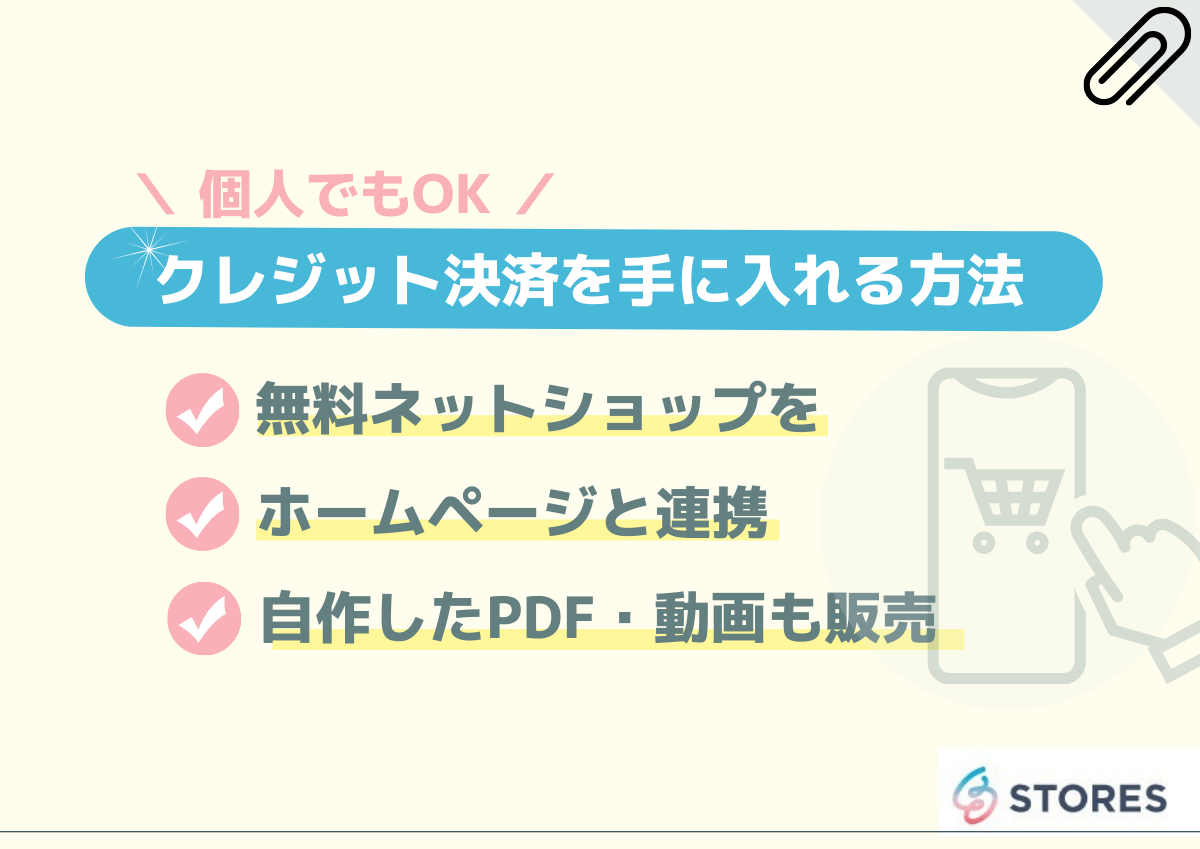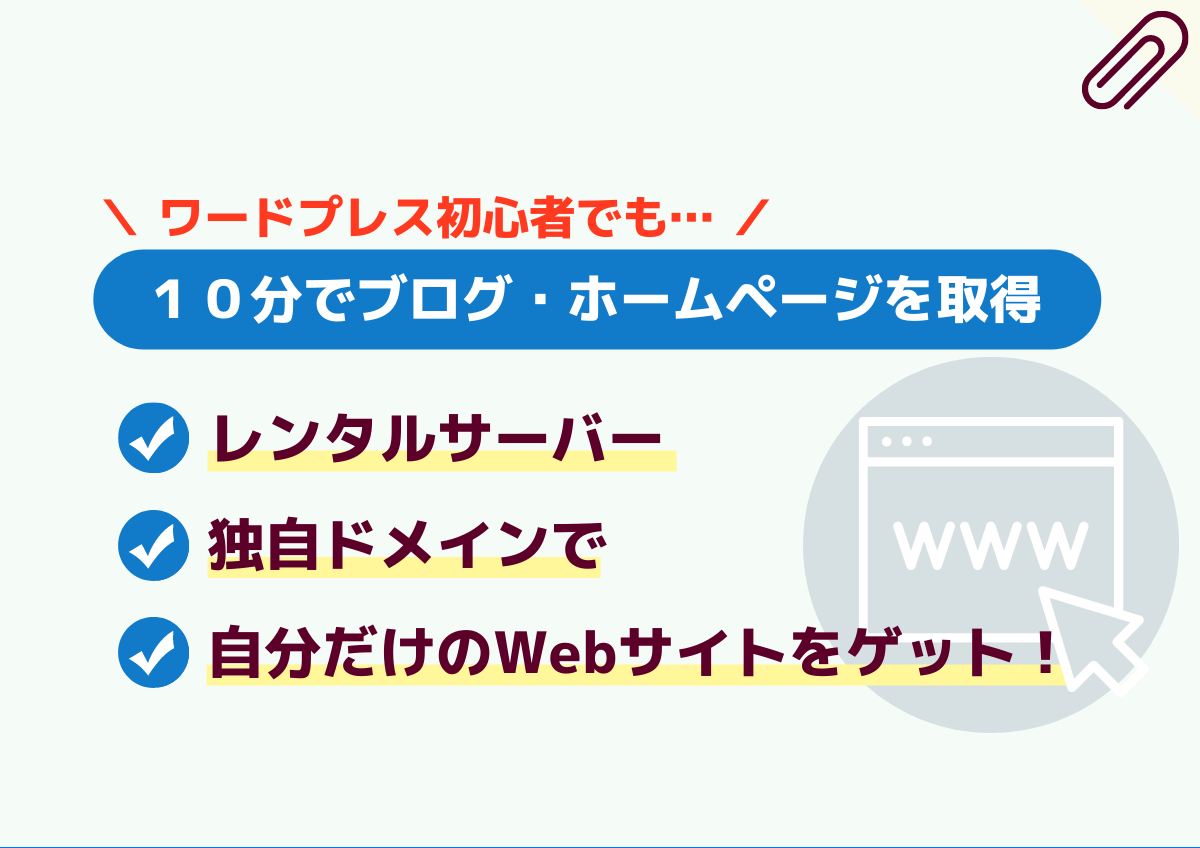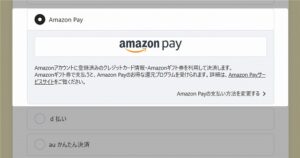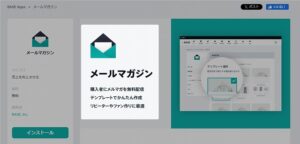メダカ副業を始めてみたい!
気軽にネット販売を始められる、ネットショップの開設は選択肢の一つ。
開設数220万超え「BASE」の出店方法をご紹介いたします。
BASEならクレカ・Amazon Pay・d払いで購入してもらえる!
BASE(ベイス)で、メダカショップを立ち上げてみました。
 メダ吉さん
メダ吉さんショップ名は「medakabase」にしたよ!
medakabaseのトップページがこちら
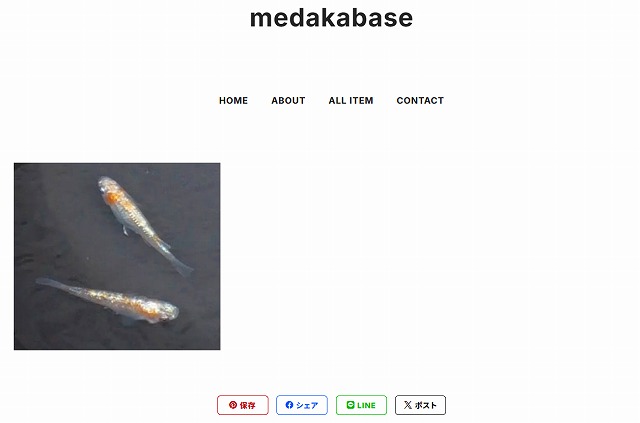
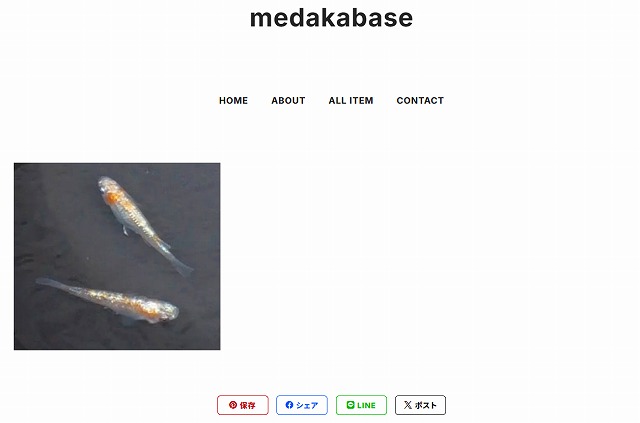
販売ページがこちら
ショップの「決済ページ」は動画でご覧ください
BASEでメダカショップを立ち上げると、
- クレジットカード
- Amazon Pay
- d払い
などのオンライン決済をすぐに利用できます。
※Amazon Pay:Amazon.co.jpに登録している住所情報やクレジットカードでの支払い



あなたのメダカや卵・関連グッズを、クレカやAmazon Payなどで購入してもらえるということ!
しかも、商品が売れない限り、開設費用や手数料など一切不要。



商品が売れない限り、何も支払う必要がないということ!
大切な部分なので、もう少し詳しく説明いたします。
とりあえず「メダカショップを開いておこう!」も全然あり
ネット上にメダカのお店を開きたいとき、その方法は大きく2つ。
- ECモールに出店する
Amazon、楽天市場、Yahoo!ショッピング - ネットショップ作成サービスで立ち上げる
BASE、STORES、カラーミーショップなど
1.ECモールに出店する
ECモールに出店するとき、最低限かかる費用がこちら
| 初期費用 | 月額費用 | 売上にかかる費用 | 販売にかかる費用 | |
| Amazon | 0円 | 0円 | 商品金額✕5〜15% | 販売個数✕110円 |
| 楽天市場 | 6万円 | 21,450円 | 月間売上✕3.5~7.0% | 月間決済高の2.5〜3.5% |
| Yahoo!ショッピング | 0円 | 0円 | 売上に応じて | 販売に応じて |
ネット上にメダカのお店を開きたいとき、ECモールへの出店も一つの方法ですね。



ただ、出店にはそれなりの審査があるんだよね
2.ネットショップ作成サービスで立ち上げる
審査を気にせず、すぐにメダカショップを出店できるのがネットショップ作成サービス。
開設にかかる最低限の費用がこちら
| 初期費用 | 月額費用 | 売上にかかる費用 | |
| BASE | 0円 | 0円 | (商品金額✕6.6%)+40円 ※ |
| STORES | 0円 | 0円 | 商品金額✕5% |
| カラーミーショップ | 0円 | 0円 | (商品金額✕6.6%)+30円 |
※ Amazon Pay・PayPalでの購入は(商品金額✕7.6%)+40円
すでにブログやホームページをお持ちで、決済機能だけを導入したいなら、販売時の費用が最安なSTORESがおすすめ。
STORESの詳しい開設方法はこちら
ただし、STORESでクレジットカード決済を導入するには、審査に合格しなければなりません。



気軽にクレジットカード決済を利用したいなら、BASEでのメダカショップ立ち上げがおすすめ!
商品が売れない限り、何も支払う必要がないため、とりあえず「メダカショップを開いておこう!」も全然ありですね。



後でお話するけど、立ち上げたネットショップに色々な機能を無料で追加できるのもBASEの凄いところ!
BASEでの「メダカショップ」立ち上げ3ステップ
- アカウント作成
- 運営情報の入力
- オンライン決済の利用申請
20分そこらで、ネット上にメダカショプを開くことができます。
1.アカウント作成
BASEのアカウントを作成する
上記のリンクを開くと、このような画面が表示されます。
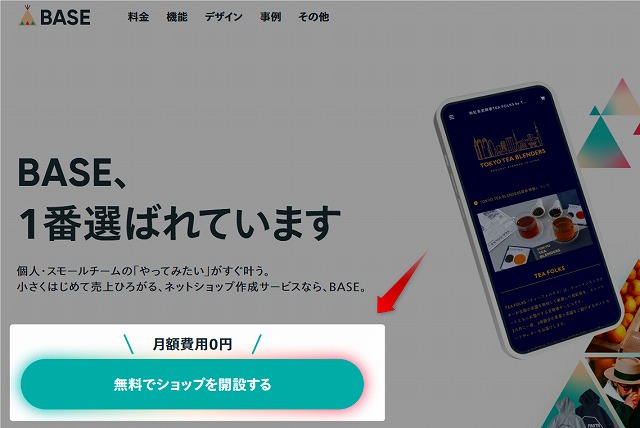
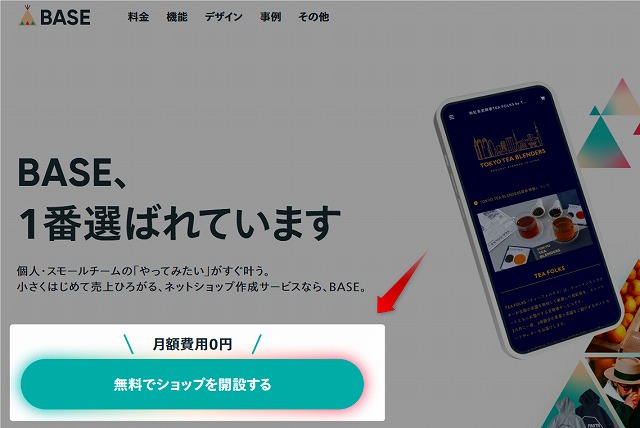
「無料でショプを開設する」をクリック(もしくはタップ)
3つの項目を入力してください。
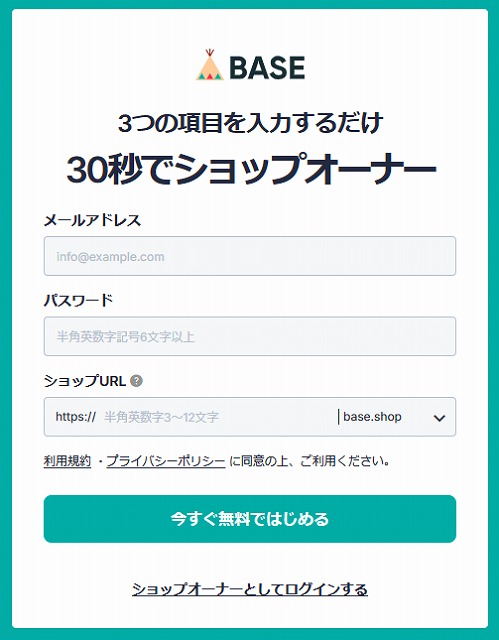
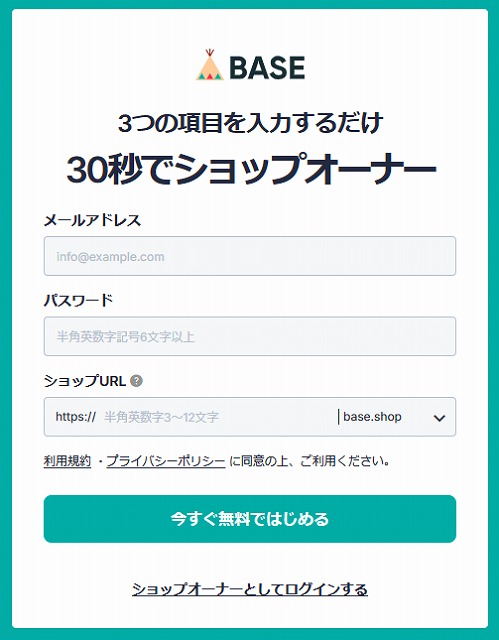
※登録するメールアドレスにアカウント認証のメールが届きます
※メールアドレス・パスワードは後から変更可
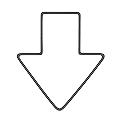
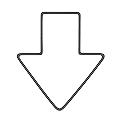
「ショプURL」とはこの部分
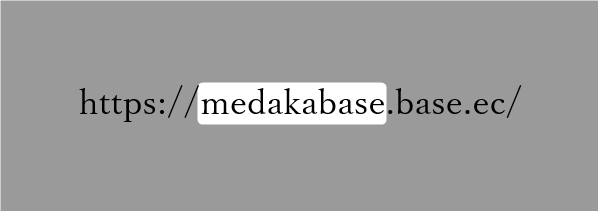
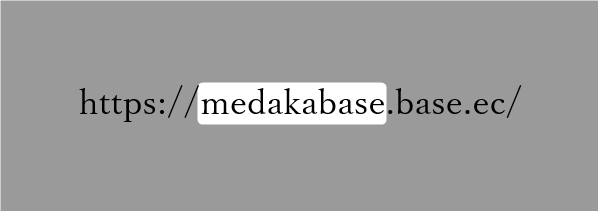
※後から変更不可
誓約書の内容を確認して、同意するに✔を入れ「利用を開始する」をクリック。


アンケートの協力を求められますが、「スキップ」でもかまいません。
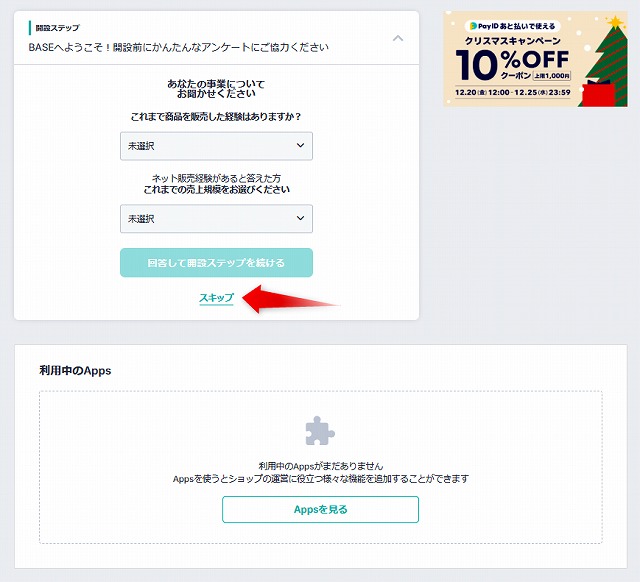
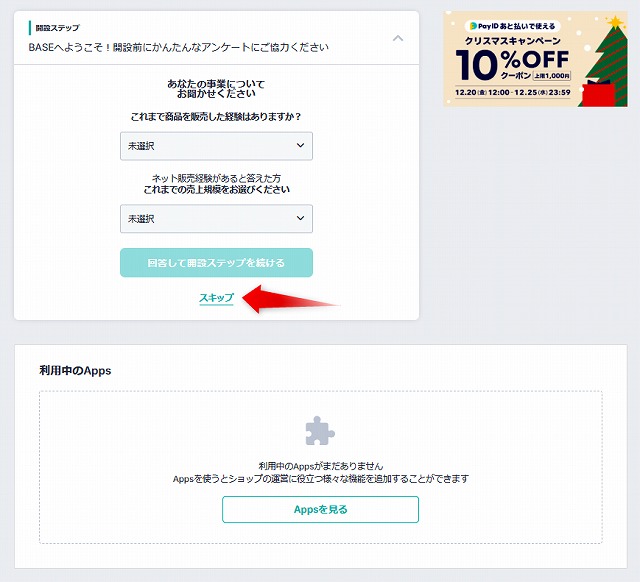
登録したメールアドレスに認証メールが届きます。
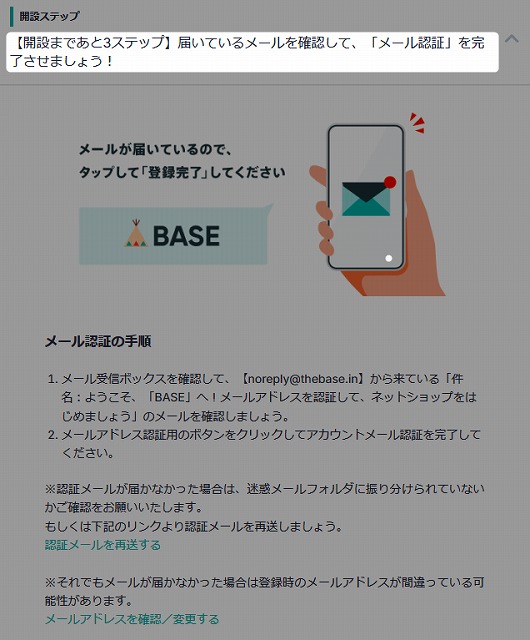
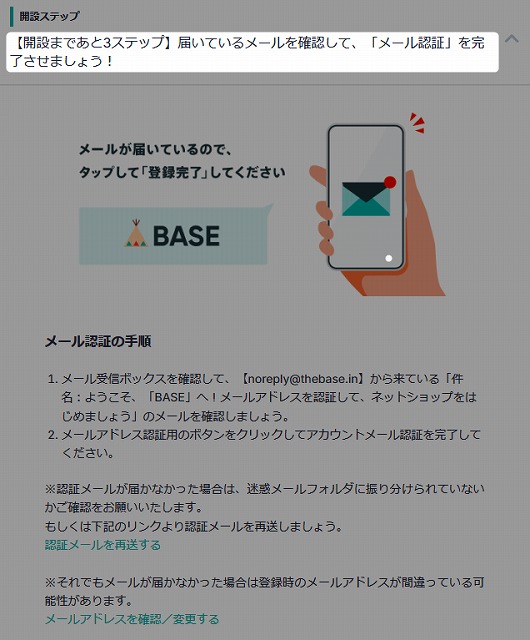
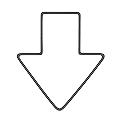
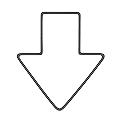
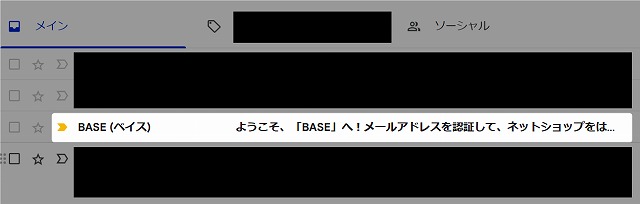
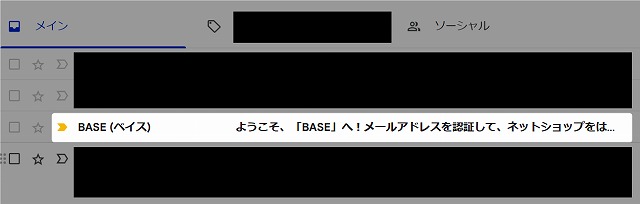
届いたメールを開き、「メールアドレスを認証してはじめる」をクリック。
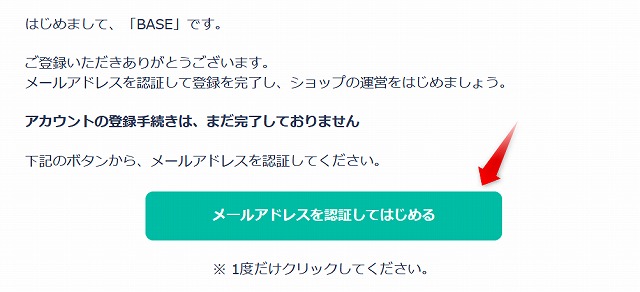
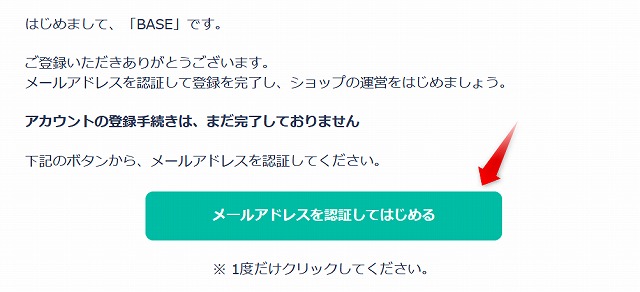
「運営に関する情報の設定へ」から、運営情報を設定していきます。
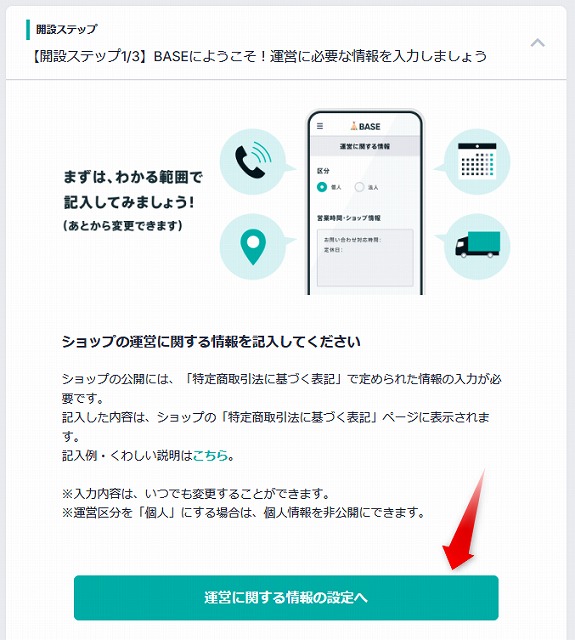
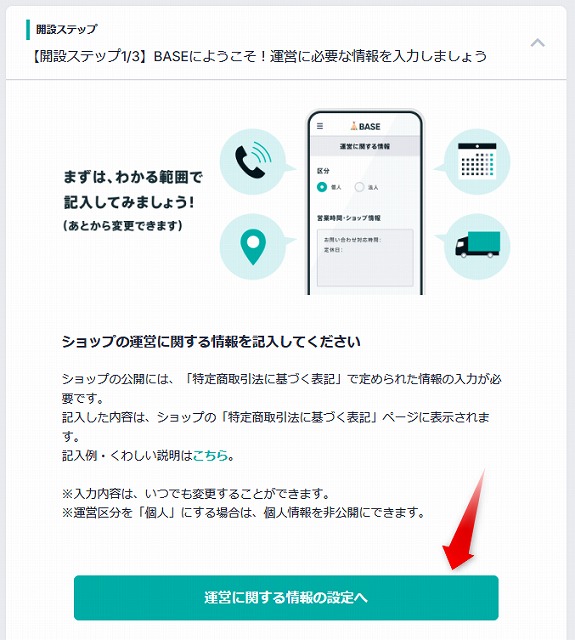
以上で、アカウント作成は完了です。
BASEのアカウントを作成する
2.運営情報の入力
下記項目を入力してください。
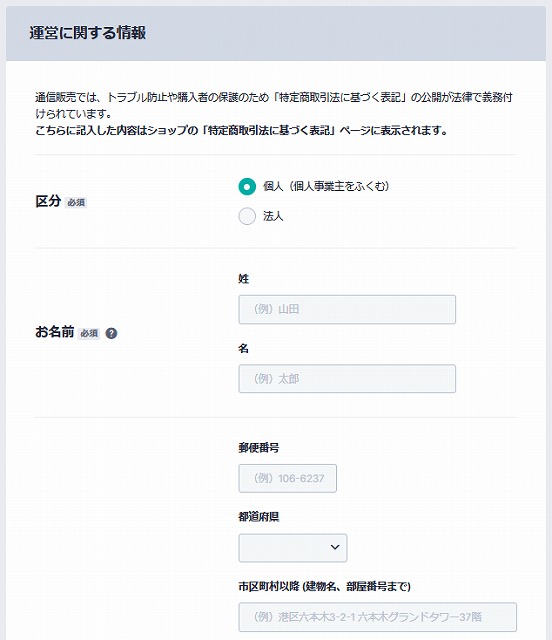
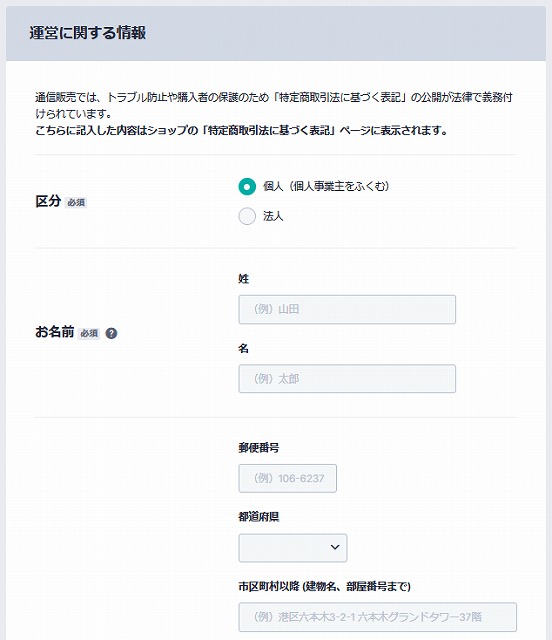
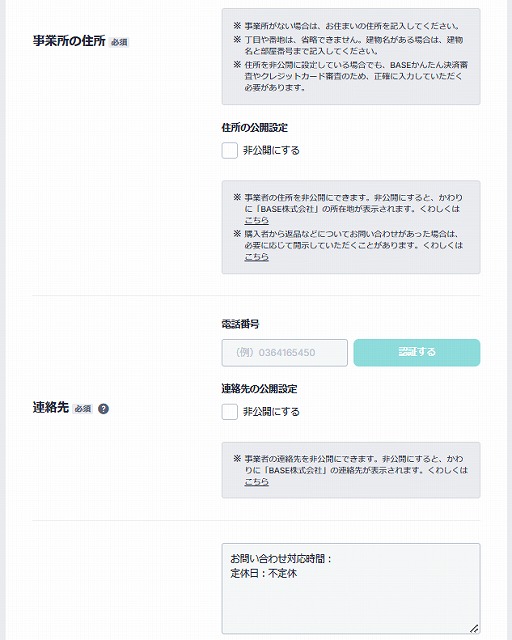
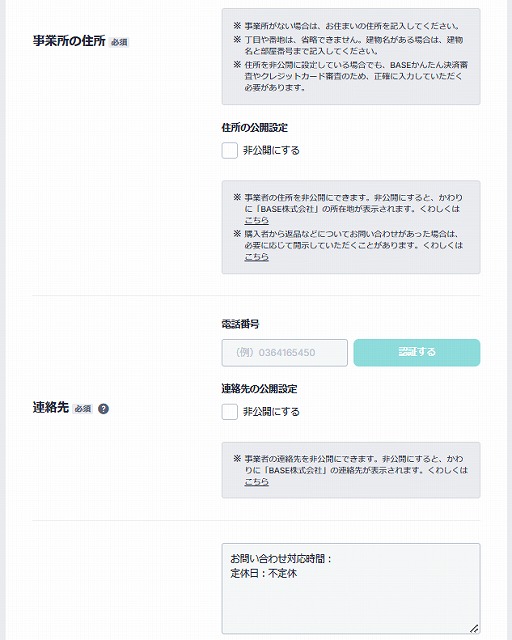
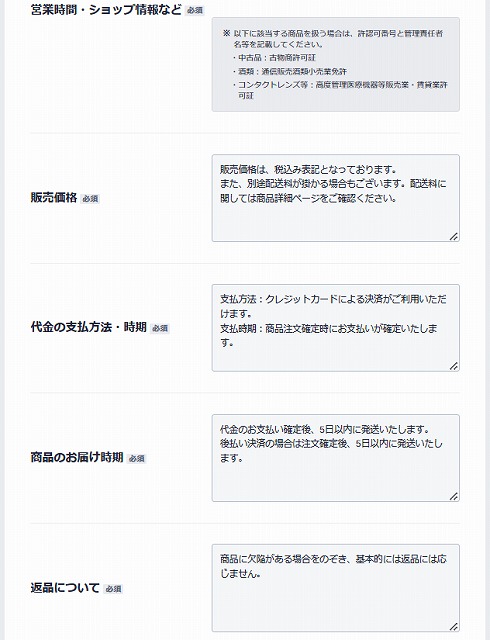
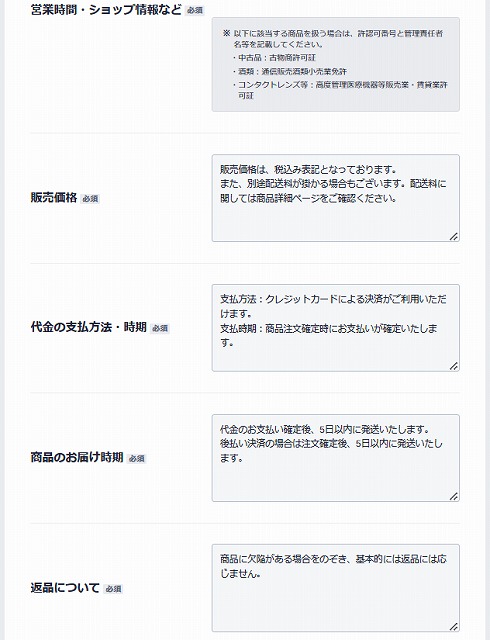


※すべての項目は後から変更可
「住所」「電話番号」は非公開でもOK。「営業時間」などは、あなたの状況に合わせて、あらかじめ入力されている文字を修正するだけ。
「保存する」をクリックで、運営情報の設定は完了です。
続いて、オンライン決済の利用申請を行っていきます。
3.オンライン決済の利用申請
以下の画面が表示されます。
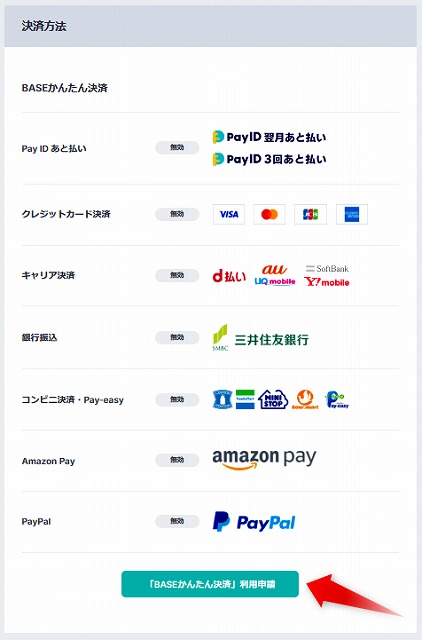
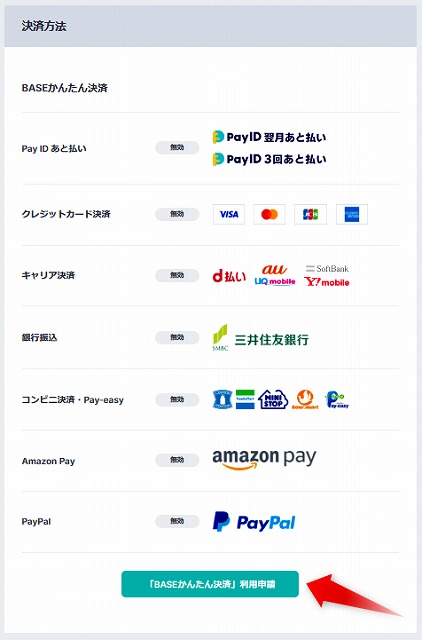
「BASEかんたん決済」利用申請をクリック。
利用したい決済方法に✔を入れ、
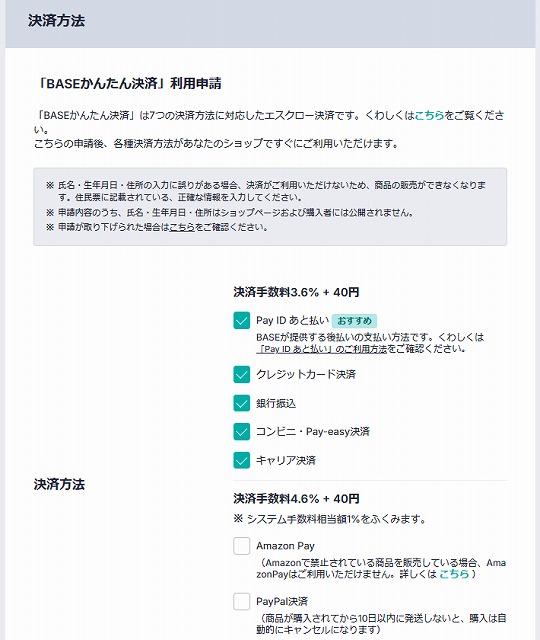
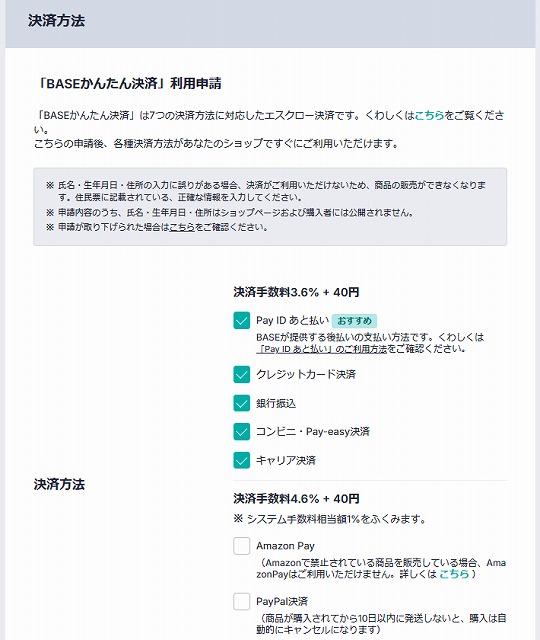
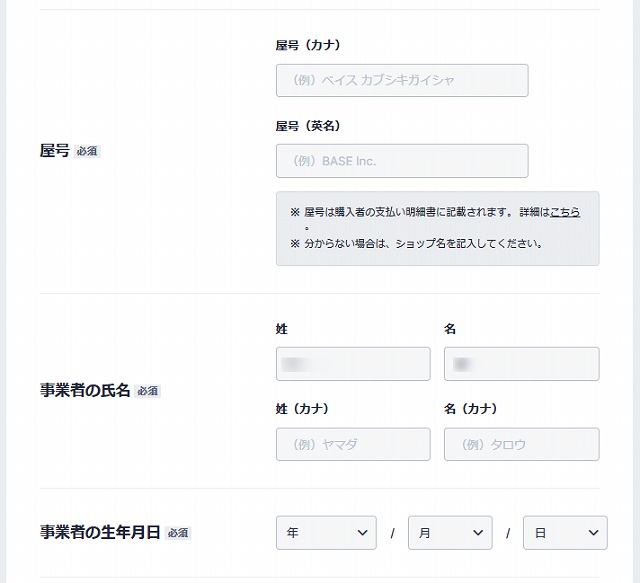
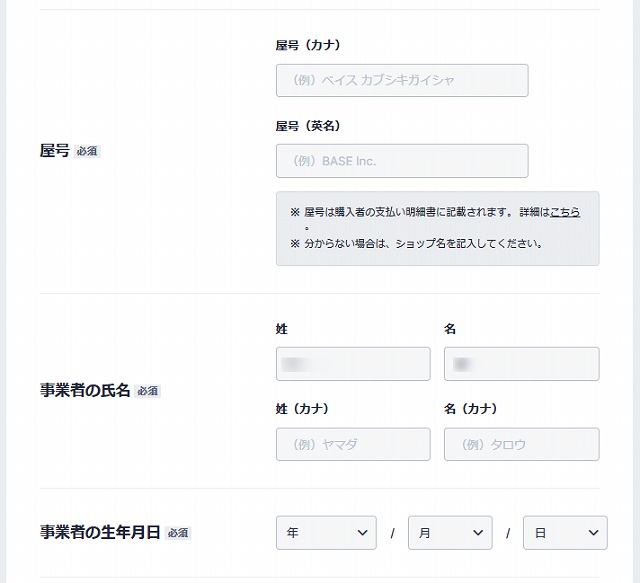
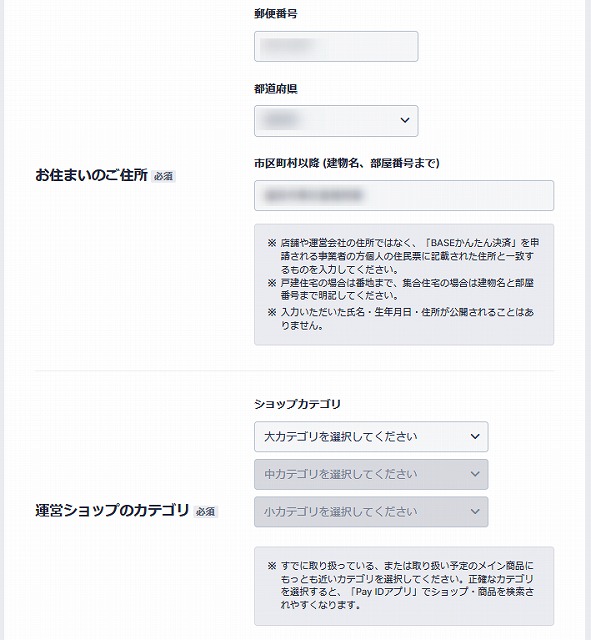
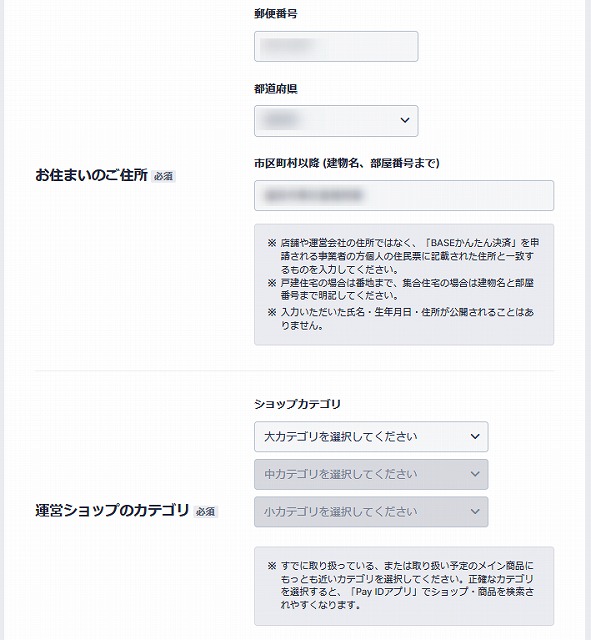
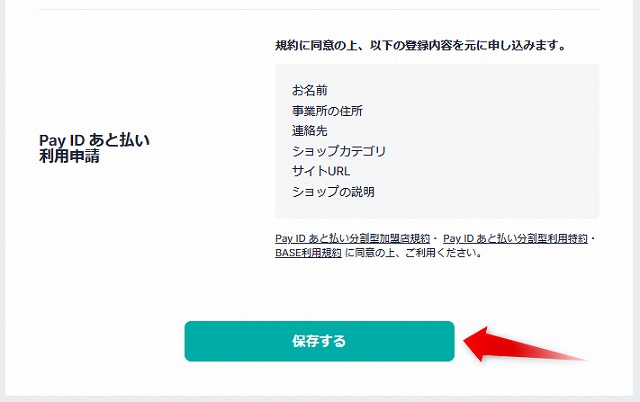
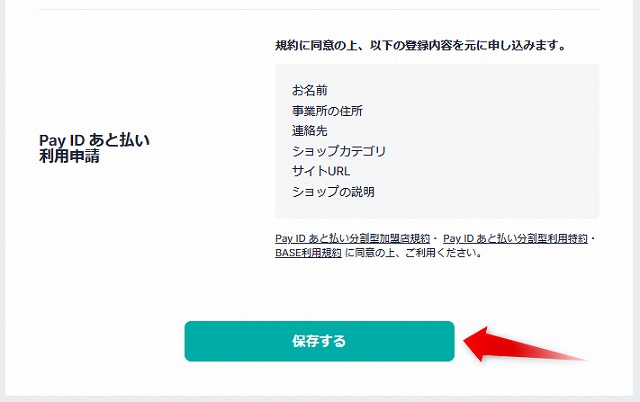
※すべての項目は後から変更可
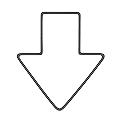
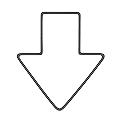
申請を済ますと各決済方法に「有効」と表示されます。
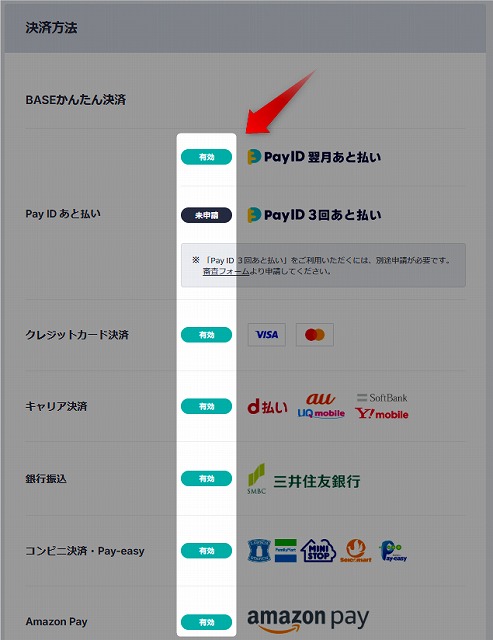
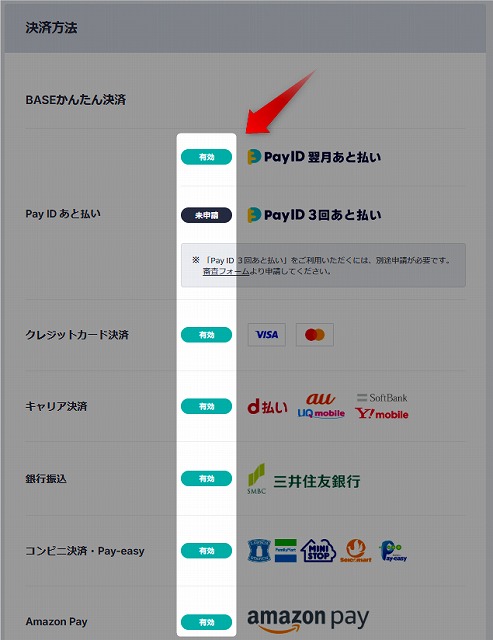
あなたの商品を、クレジットカードなどで購入していただけるようになりました。
続いて表示される画面で「ショップ設定ページへ」をクリックして、
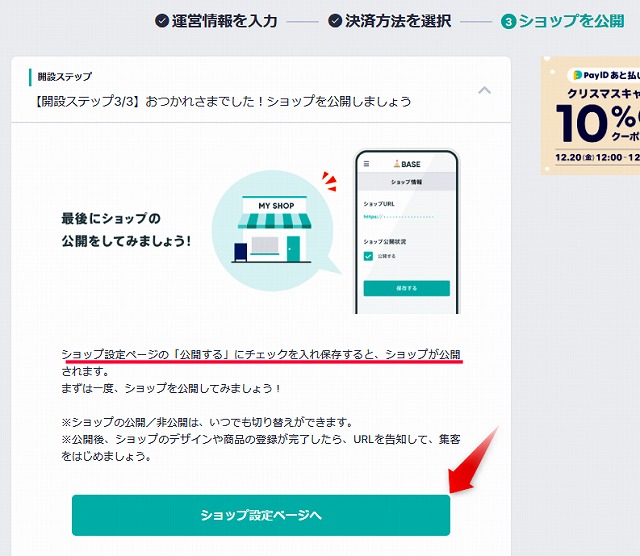
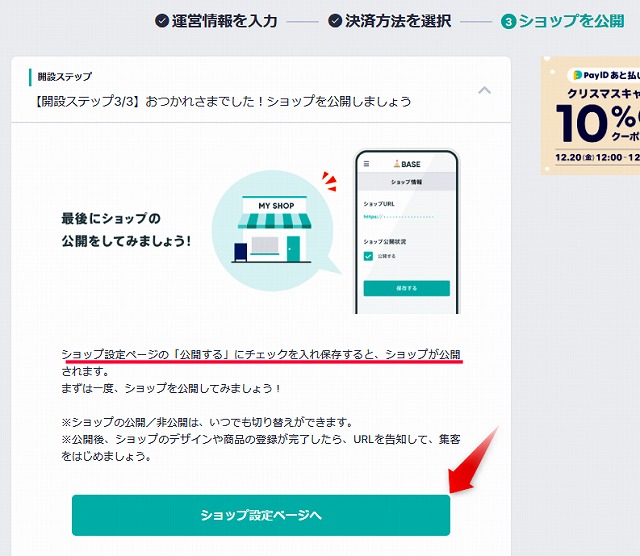
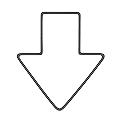
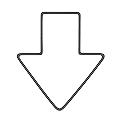
「公開する」に✔を入れ、「保存する」をクリック。
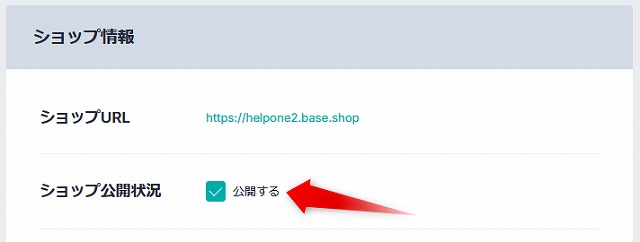
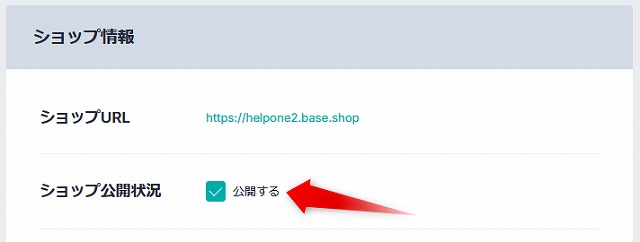
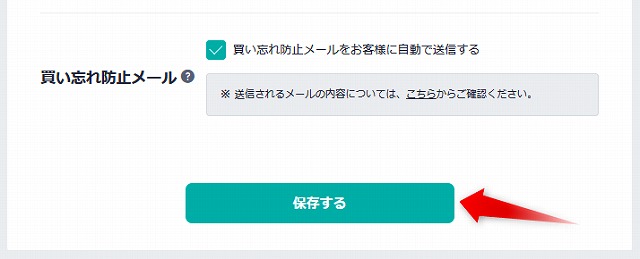
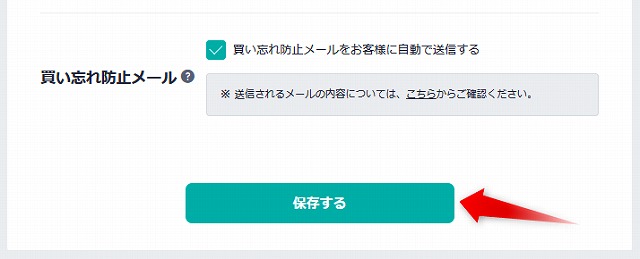
これで、あなたのメダカショップがネット上に公開されました。
自分のメダカショップを確認する方法
管理画面の右上アイコンの「ショップ設定」をクリック。
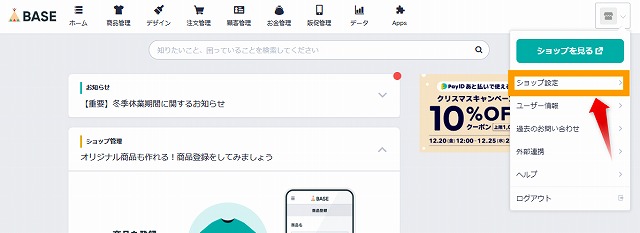
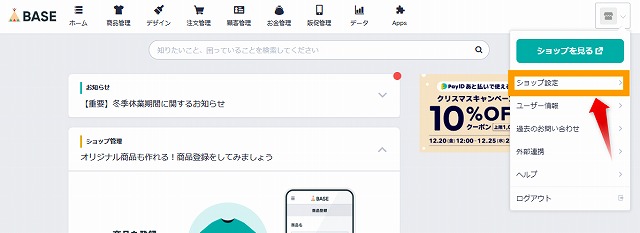
※この画面(BASEの管理画面)をブックマーク登録しておくと、いつでも開けて便利です
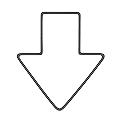
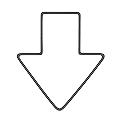
「ショップURL」をクリックすると、あなたのショップが表示されます。
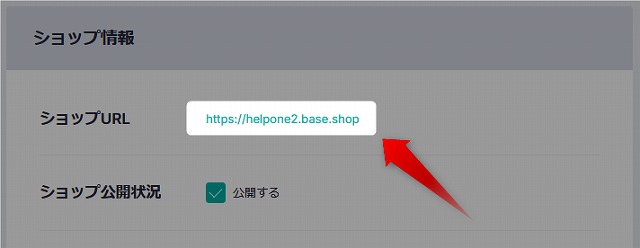
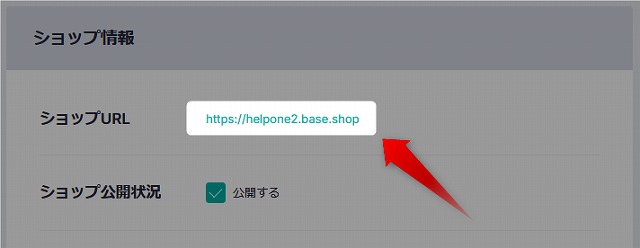
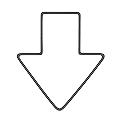
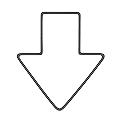
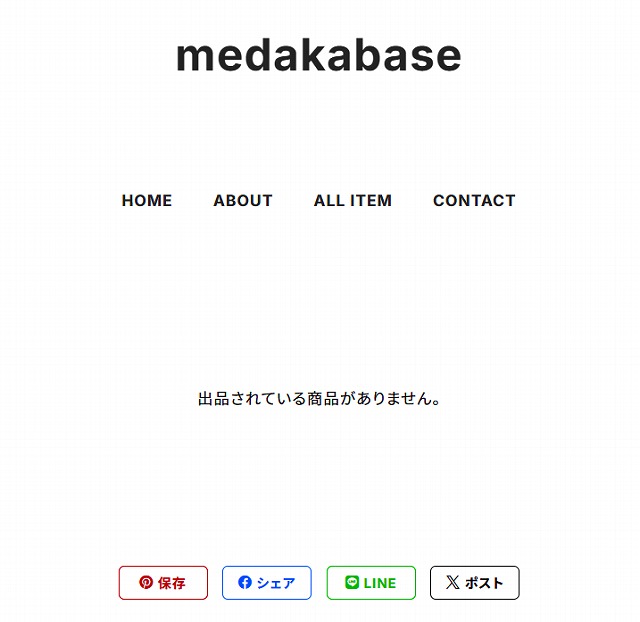
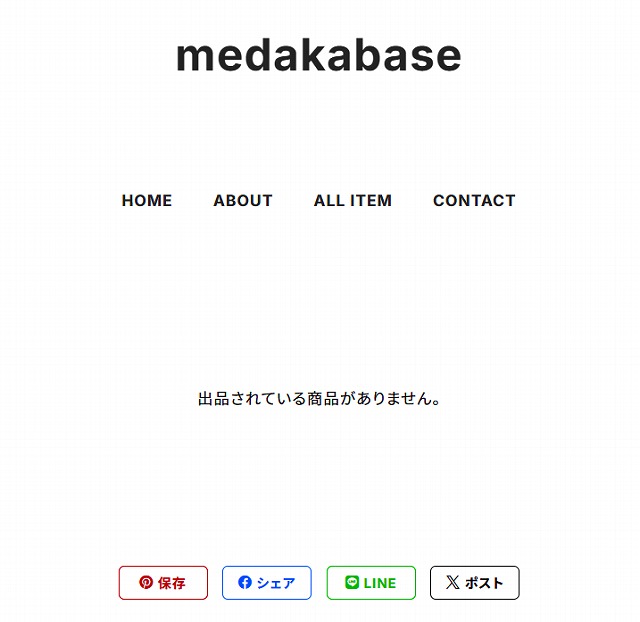
※この画面(あなたのショップのトップページ)をブックマーク登録しておくと、いつでも開けて便利です
メダカショップに商品を並べる方法
BASE管理画面で「商品管理」をクリック。
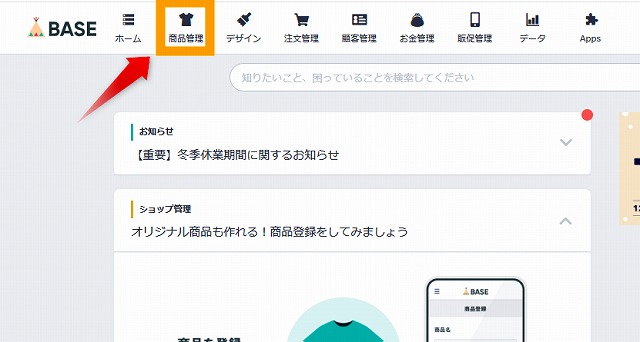
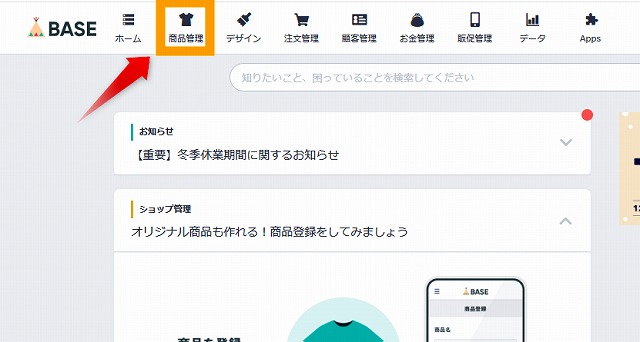
「商品を登録する」をクリック。
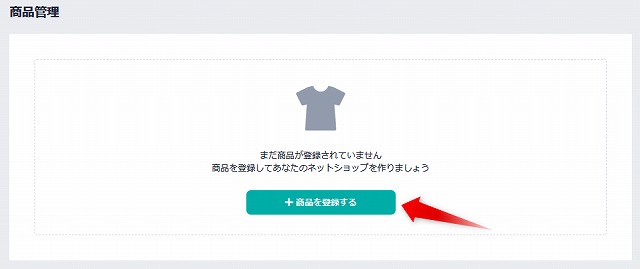
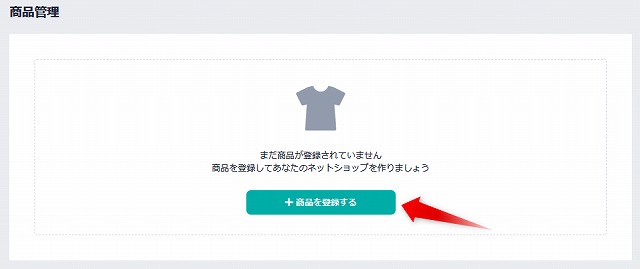
商品名・商品説明などを入力して、掲載したい画像を追加します。
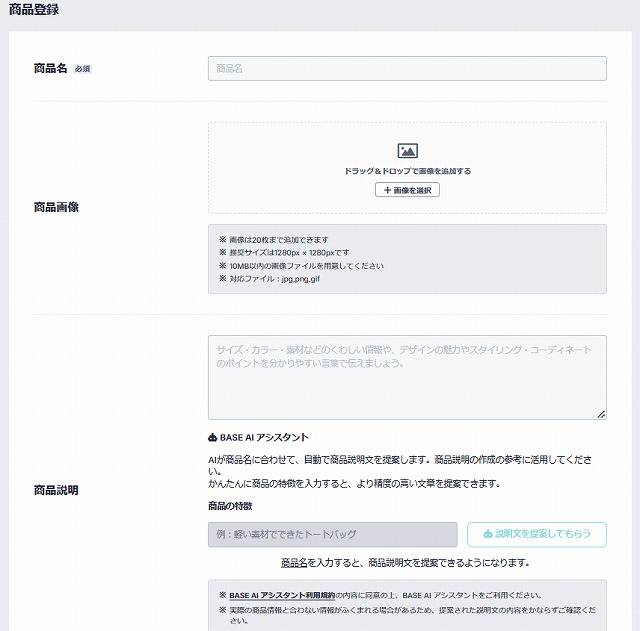
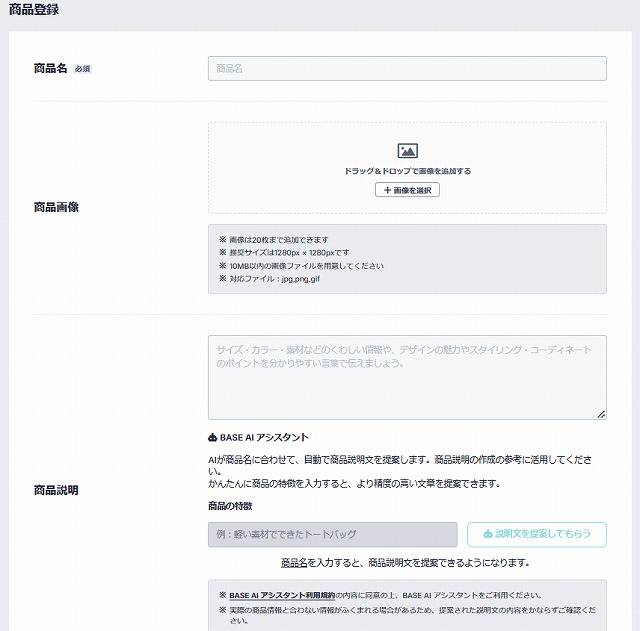
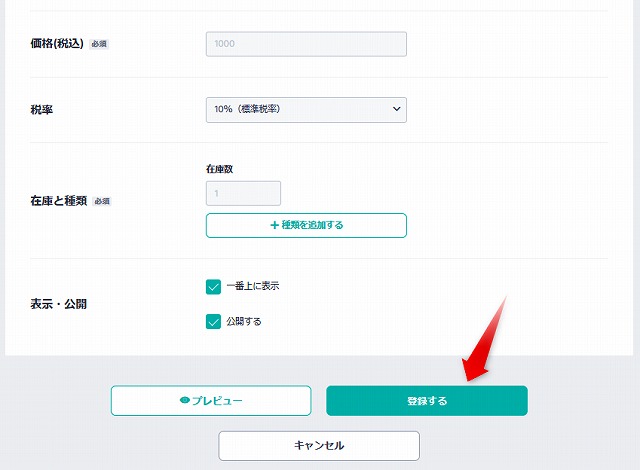
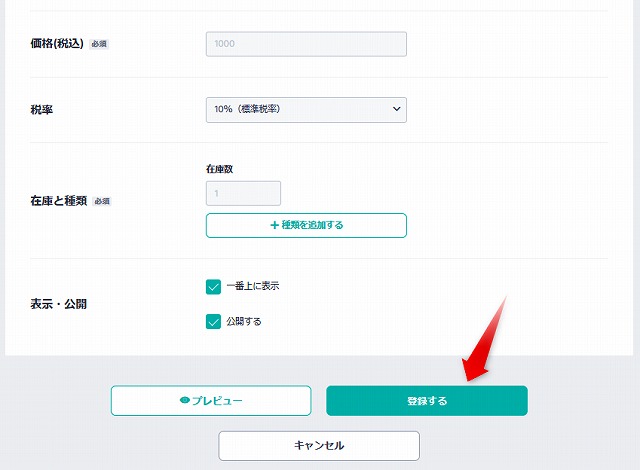
最後に「登録する」をクリック。
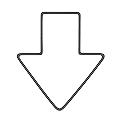
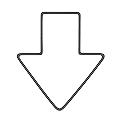
以下のような、商品販売ページが個別に作成されます。
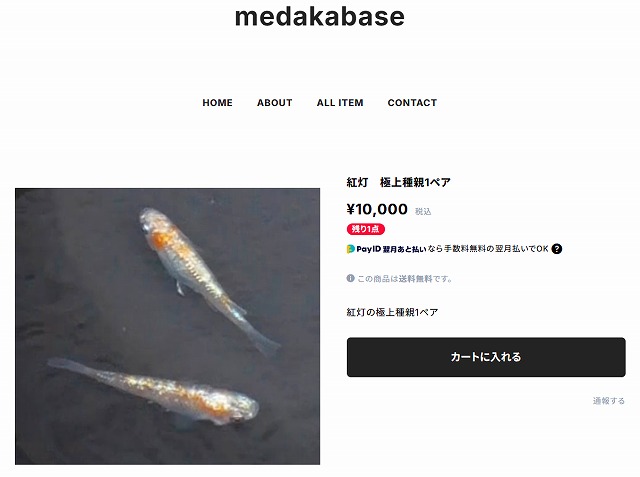
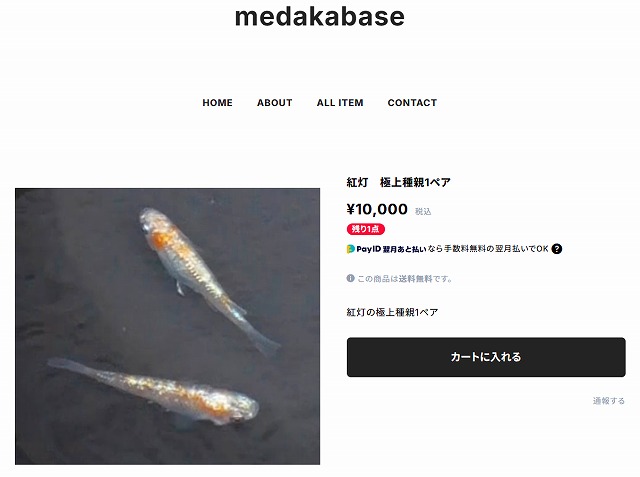
各種登録内容の変更方法
ここまでに登録(入力)してきた内容は、後から変更できます。
管理画面の右上アイコンの「ショップ設定」「ユーザー情報」から修正してください。
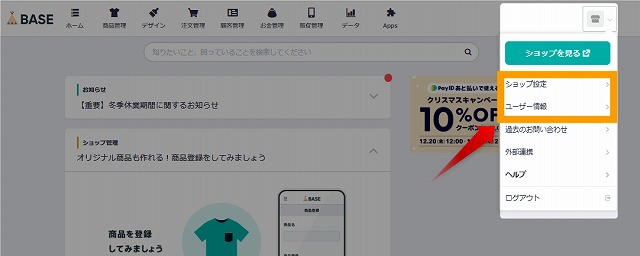
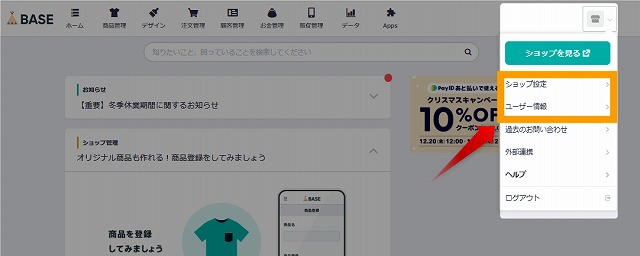
AIでデザインを自動作成する方法
BASEは、ショップのデザインをAIが自動作成してくれる機能を備えています。
デザインがどのように変更されるか、わたしの事例でご確認ください。
ショプ立ち上げ直後のデザイン
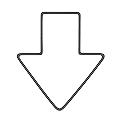
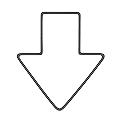
AIで変更後のデザイン
AIデザイン作成機能の使い方
BASE管理画面の「デザイン」をクリック。
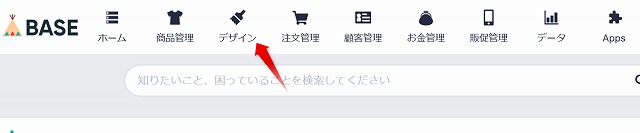
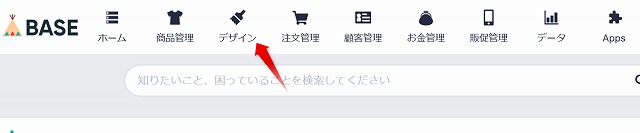
左メニューから「テーマ」を選び、「変更する」をクリック。
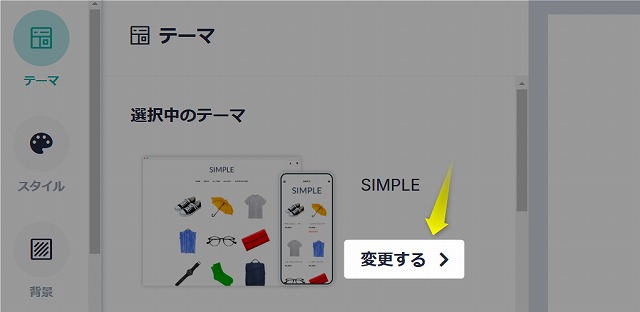
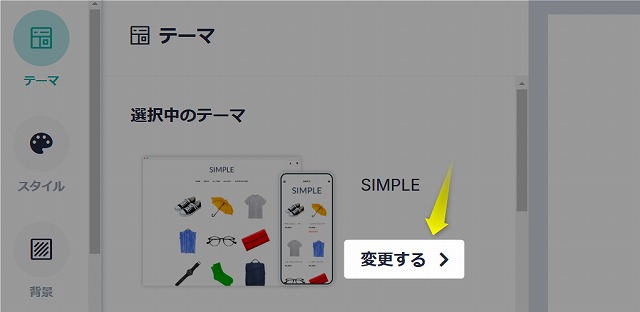
「AIでオリジナルデザインを作成する」をクリック。
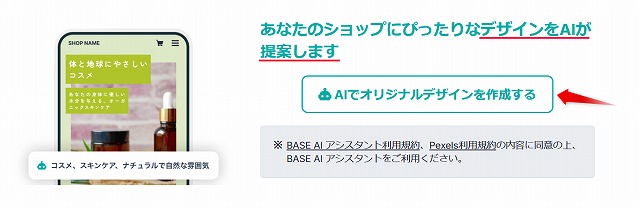
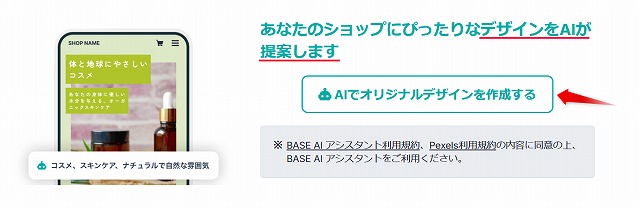
希望する「商品ジャンル」「ショップの雰囲気」について求められます。
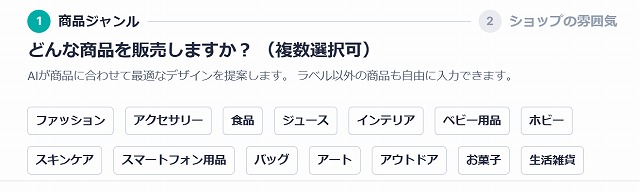
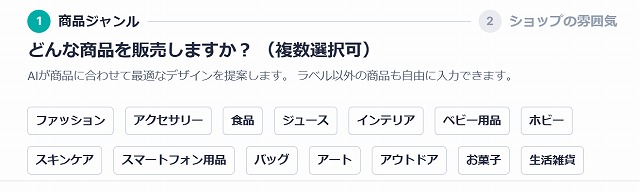
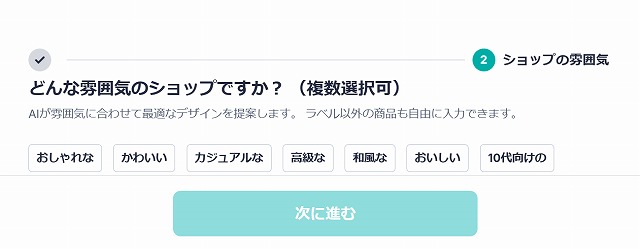
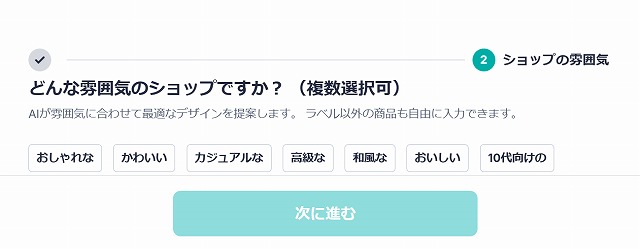
下のタブからお好みで選ぶ、もしくは希望する内容を入力できます。
※タブは複数選択可
希望するイメージをもとに、AIがデザインを作成してくれます。
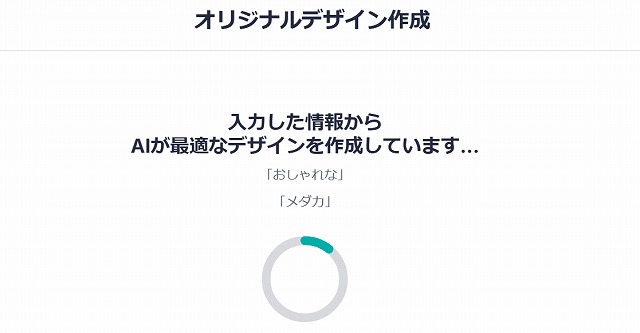
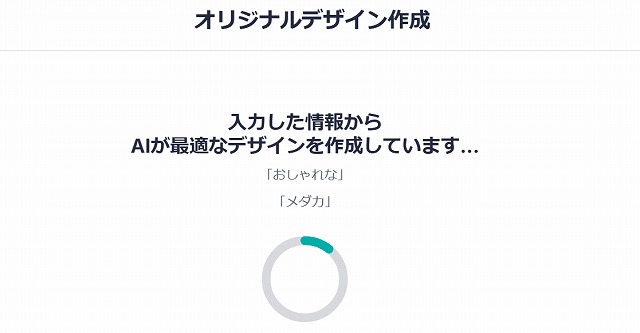
AIによるデザインをプレビューで確認したり、カスタマイズしたりが可能です。
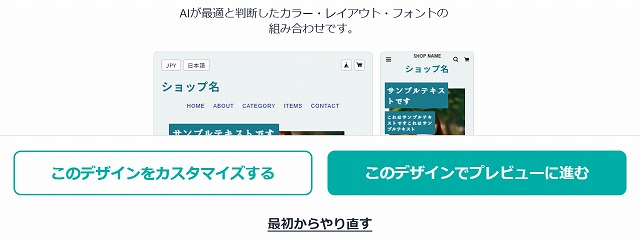
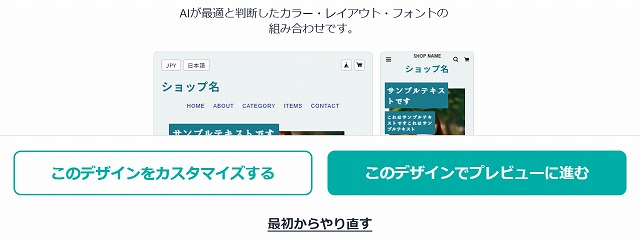
「最初からやり直す」で、あなたの希望を変更すると、別のデザインを作成してくれます。
わたしが選んだのは、
- 商品ジャンル:ファッション
- ショップの雰囲気:和風
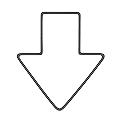
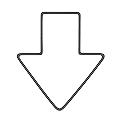
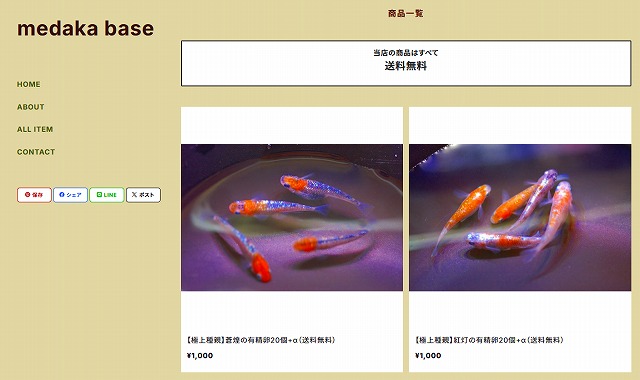
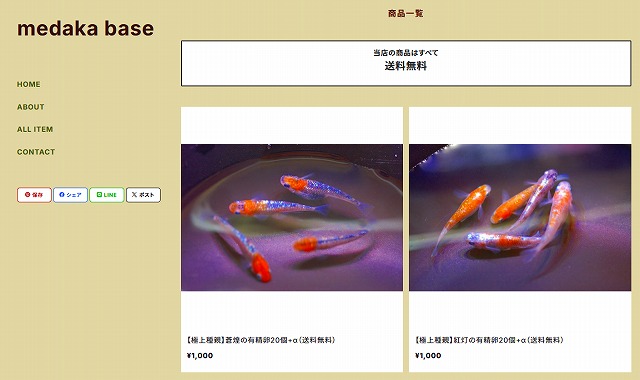
「和風」かどうかは別として、時間をかけずに見た目を整えられたので助かりました。
BASEの拡張機能「apps」がどのようなものか実際に見てみる
無料で立ち上げたネットショップの機能を、さらに無料で拡張してゆけます。



BASEの拡張機能は「apps」と呼ばれ、管理画面からインストールして使用できるよ!
appsの拡張機能は大きく2種類
- Official apps:BASE独自で開発している拡張機能
- Connect apps:BASE以外のサービスと提携した拡張機能
これら2種類を合わせると70個以上のappsが存在し、そのほとんどが無料で使用可能です。
それぞれのappsの使い方はとても簡単。
BASE管理画面のメニュー「apps」から、使いたい拡張機能をインストールして始めます。



そこで説明されている通りにやるだけで、すぐにネットショップで使えるレベルだよ!
拡張機能がどのようなものか、実際にインストールしたネットショップでいくつか解説してみます。
動画でご覧になってください
※右下のアイコンから全画面表示できます



無料でネットショップを立ち上げて、無料で拡張機能まで使える! BASEって凄いよね!
BASEのアカウントを作成する
【裏技】ブログ・ホームページとメダカショップを一瞬で連結!
WordPressで制作したブログ・ホームページで具体例を挙げてみます。
グローバルメニューでメダカショップを連結する方法です。
完成イメージ
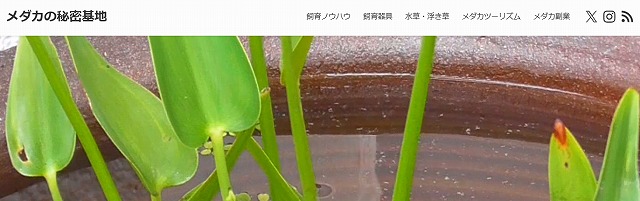
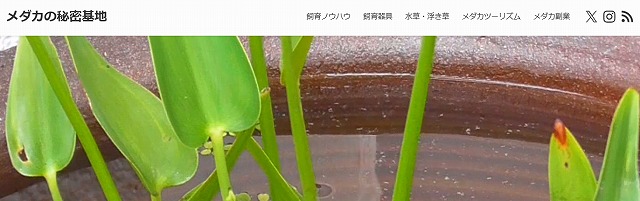
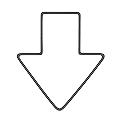
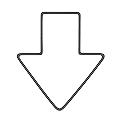
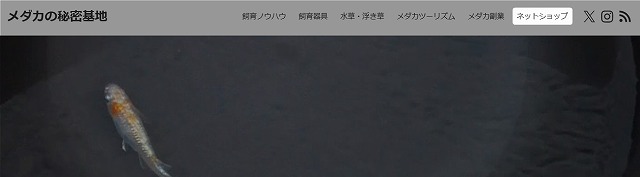
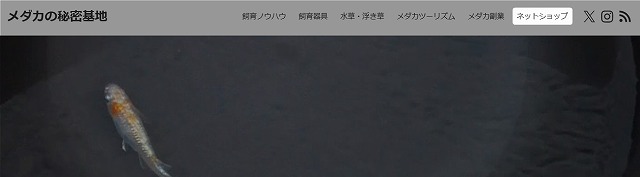
メニューからメダカショップへ飛ぶ瞬間を動画でご覧ください
操作方法
WordPress管理画面の「外観」の「メニュー」から行います。
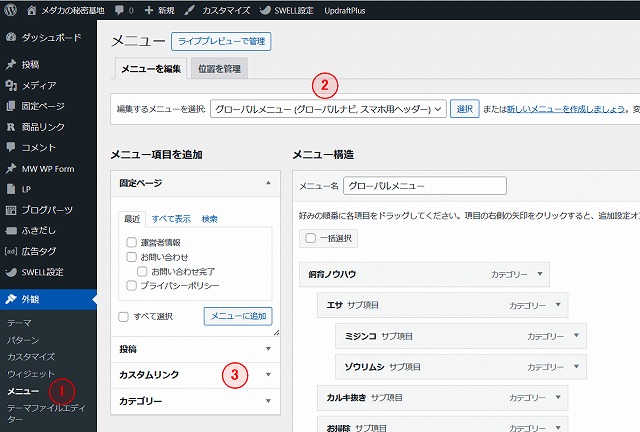
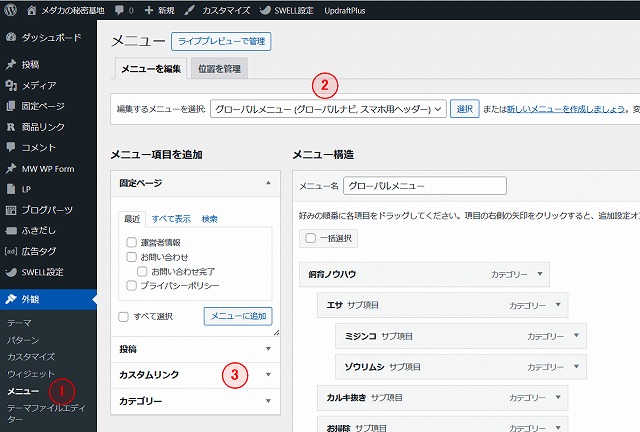
グローバルメニューを扱える項目を選択し、「カスタムリンク」をクリック。
メダカショップのURLと、メニューの名称を入力して「メニューに追加」をクリック。
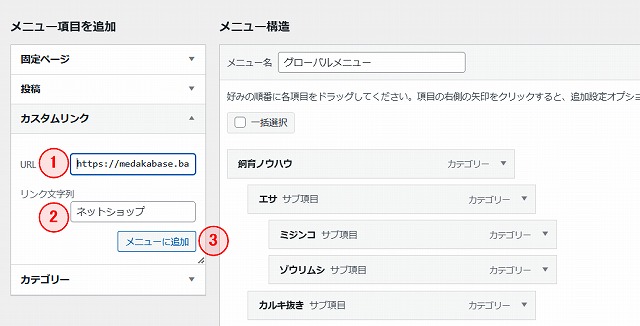
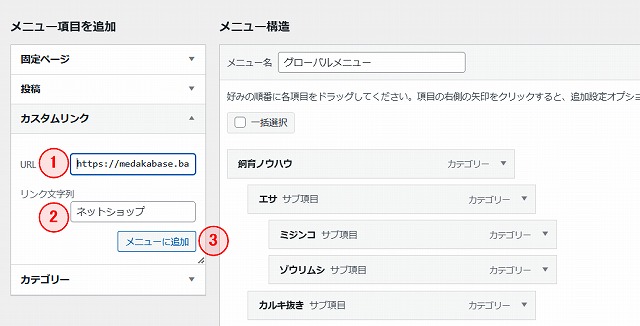
メニューの名称は「ネットショップ」としましたが、お好みの名称でかまいません。
同じ画面の右側に「ネットショップ」というメニュー名が表示されます。
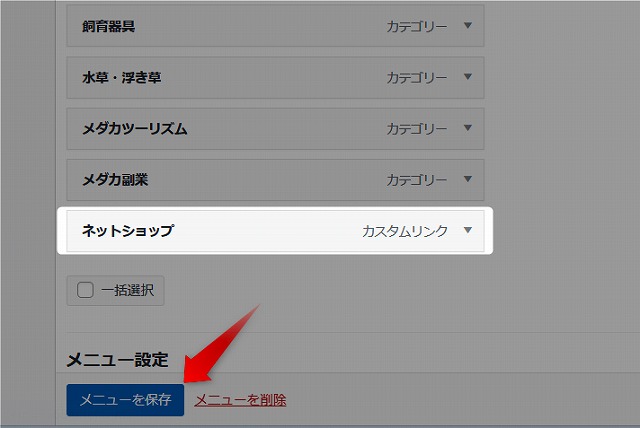
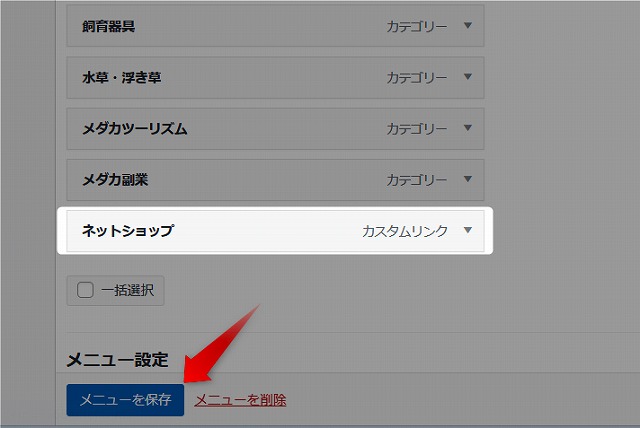
「メニューを保存」をクリック。
メニューに「ネットショップ」が追加されました。
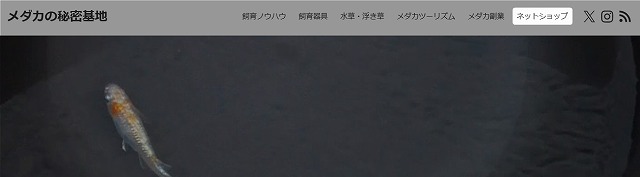
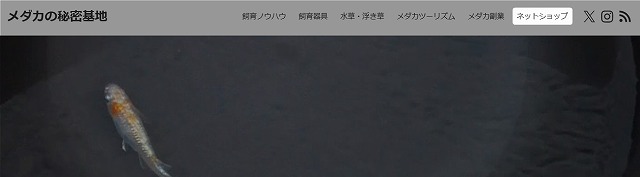
立ち上げたメダカショプを、ブログ・ホームページと連結する方法でした。



WordPressでなくても、ニュアンスは同じなので参考にしてね!
WordPressであれば、メニューの横にボタン設置もできます。
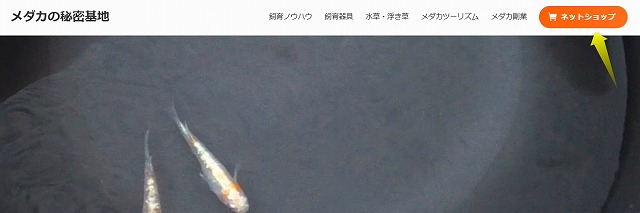
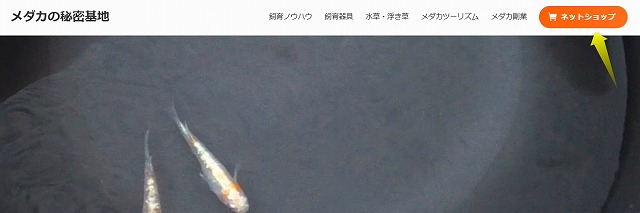
10分そこらで、WordPressによるブログ・ホームページの立ち上げは可能です。
詳しくはこちら
ブログ・ホームページ制作で使える有料画像を無料で40点ゲットしませんか?
追記
BASEから届いた販促キャンペーンのメール内容
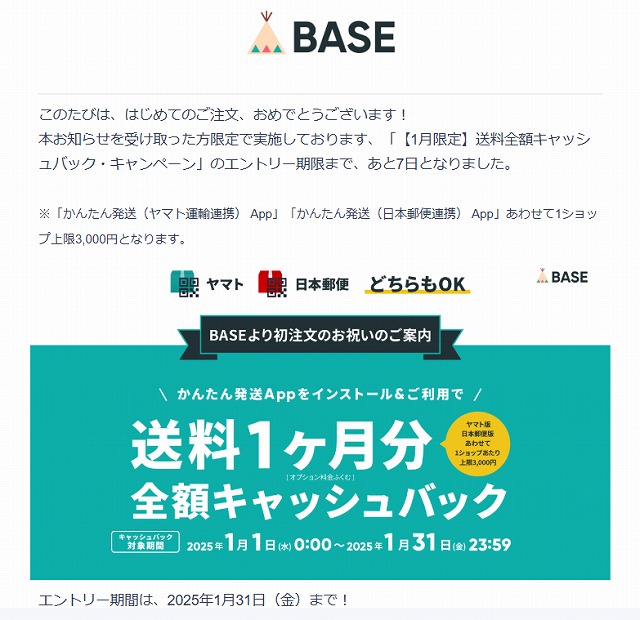
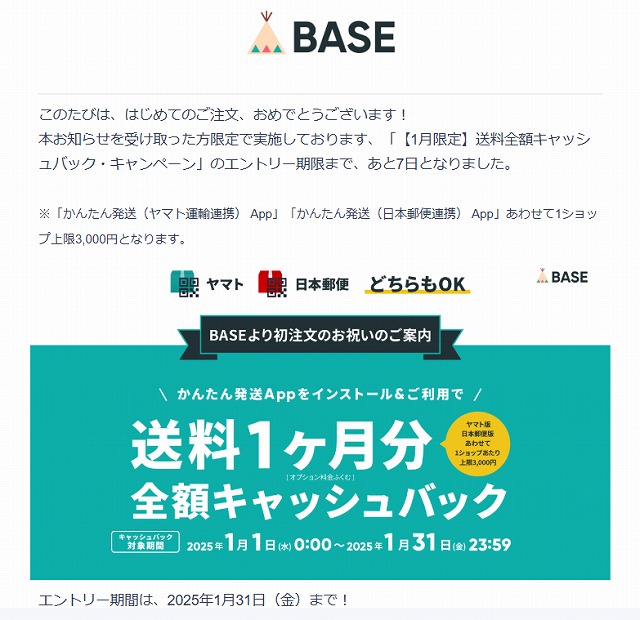
一カ月分の送料を全額キャッシュバックとは、凄いですよね。
BASEのアカウントを作っておく
【最後に】BASEでのメダカショップ立ち上げ方法
ご紹介の方法であれば、商品が売れない限り費用は発生しません。



とりあえずメダカショップを立ち上げておこうも全然あり!
気軽にクレジットカード決済などが手に入るBASEは、メダカショップ立ち上げにおすすめ!
ただし、すでにブログやホームページをお持ちで、決済機能だけを導入したいなら、販売時の費用が最安な「STORES」という手もあります。
STORESの詳しい開設方法はこちら